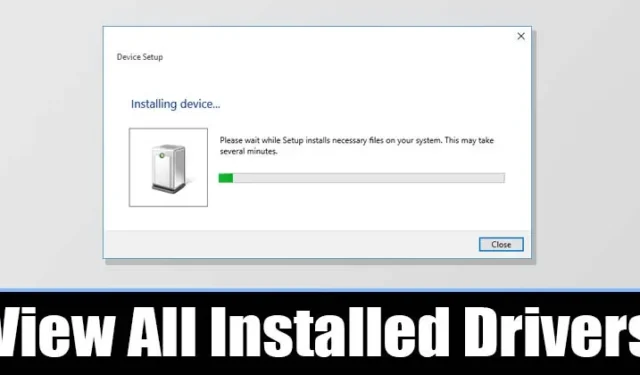
Les pilotes de périphériques étant l’une des principales raisons pour lesquelles votre ordinateur fonctionne de manière optimale aujourd’hui, il est utile de disposer d’une liste de tous les pilotes installés. Grâce à une liste de pilotes de périphériques, vous pouvez rapidement déterminer si un périphérique utilise un pilote générique ou OEM.
De plus, cela peut également vous aider à résoudre certains problèmes liés aux pilotes. Ainsi, si vous souhaitez afficher une liste de tous les pilotes installés sur votre appareil Windows, voici ce que vous devez faire.
Afficher tous les pilotes installés à partir du Gestionnaire de périphériques
Vous pouvez accéder au Gestionnaire de périphériques pour afficher tous les pilotes installés dans Windows. Ensuite, suivez quelques-unes des étapes simples indiquées ci-dessous.
1. Tout d’abord, ouvrez le Gestionnaire de périphériques sur votre PC. Pour ce faire, ouvrez la recherche Windows et saisissez Gestionnaire de périphériques . Ensuite, ouvrez le Gestionnaire de périphériques à partir de la liste.

2. Dans le Gestionnaire de périphériques, cliquez sur le menu Affichage et sélectionnez l’ option Périphériques par pilote .

3. Vous pouvez maintenant voir tous les pilotes installés sur le PC Windows.

4. Pour revenir à la vue par défaut, cliquez sur le menu Affichage et sélectionnez l’ option Périphériques par type .
Afficher tous les pilotes installés à partir de l’invite de commande
Cette méthode utilisera l’invite de commande pour afficher tous les pilotes installés. Voici ce que vous devez faire.
1. Ouvrez le menu Démarrer et saisissez CMD . Cliquez avec le bouton droit sur l’invite de commande et sélectionnez Exécuter en tant qu’administrateur .

2. Dans l’invite de commande, copiez et collez la commande et appuyez sur le bouton Entrée
Driverquery

3. La commande ci-dessus répertorie tous les pilotes disponibles sur votre PC.

Utilisez une application tierce pour afficher tous les pilotes installés
Vous pouvez également utiliser une application tierce pour vérifier quels pilotes sont installés sur votre PC Windows. De nombreuses applications existent à cet effet, mais nous vous recommandons d’utiliser un logiciel gratuit appelé « InstalledDriversList ».

Cette application Windows portable tierce analyse et affiche tous les pilotes installés sur votre ordinateur. Bien que le logiciel soit conçu pour fonctionner sur Windows 10, il fonctionne également parfaitement sur le nouveau Windows 11.
Il vous suffit donc de rechercher sur Google le nom du logiciel que nous avons mentionné, de le télécharger et de l’installer sur votre PC. Une fois installé, exécutez simplement le programme pour obtenir une liste de tous les logiciels installés.
Comment mettre à jour les pilotes sous Windows ?
Maintenant que vous avez la liste de tous les pilotes installés, vous souhaiterez peut-être mettre à jour certains d’entre eux.
Sous Windows 10/11, il est assez simple de mettre à jour les pilotes de périphériques. Vous pouvez suivre notre guide – Comment mettre à jour facilement les pilotes sous Windows pour mettre à jour tous les pilotes obsolètes.
N’oubliez pas non plus que la mise à jour des pilotes est une bonne pratique de sécurité. Veillez donc à mettre à jour les pilotes de périphériques obsolètes dès que vous les trouvez.
Ce guide explique comment afficher tous les pilotes installés sur les ordinateurs Windows. J’espère que cet article vous aidera. N’hésitez pas à le partager avec vos amis et, si vous avez des doutes, faites-le nous savoir dans la zone de commentaires ci-dessous.




Laisser un commentaire